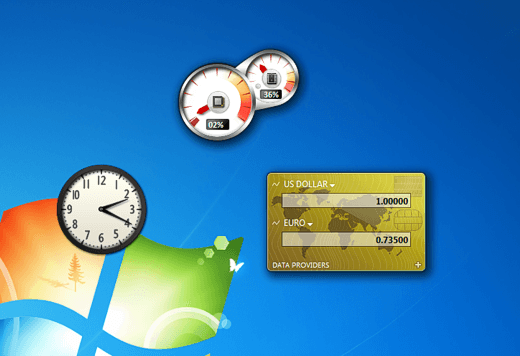
Einige Leute liebten es und manche hassten es. Wo immer Sie auf diesem Spektrum landen, hat uns Microsoft in Windows Vista mit der Sidebar vertraut gemacht.
Viele Benutzer, die auf Windows 7 aufgerüstet haben, waren jedoch überrascht, dass die Sidebar nicht Teil des Aero Desktop war. Erfahren Sie, was mit der Sidebar in Windows 7 passiert ist und wie Sie Ihre Gadgets in Windows 7 ohne verwenden können.
Die Windows Vista-Sidebar
Die in Windows Vista eingeführte Sidebar war ein Ort, an dem sich eine weitere neue Funktion des neuen Betriebssystems befand. Gadgets sind kleine Programme, die aus XML-, HTML- und Bilddateien erstellt werden, die Sie in Windows Vista in die Seitenleiste einfügen können.

Leider fanden viele Leute die Seitenleiste oder die darin enthaltenen Gadgets nicht für zu nützlich. Dies war insbesondere der Fall, als Vista veröffentlicht wurde. Viele Heimanwender hatten keine Breitbildmonitore und die Sidebar beanspruchte zu viel wertvollen Platz auf dem Desktop.
Wenn die Sidebar verschwunden ist, wenn sie nicht verwendet wird, wurde der Zweck, die Gadgets auf dem Desktop zu haben, vereitelt, weil sie bei Bedarf nicht leicht sichtbar waren.
Windows 7 und die Sidebar
Microsoft hat die Sidebar in Windows 7 grundlegend überarbeitet. Gadgets befinden sich jetzt auf dem Desktop, wo Benutzer sie überall auf dem Bildschirm schweben können, anders als bei anderen Fenstern wie dem Windows Explorer.

Ein Grund für die Überarbeitung war, Platz für eine weitere neue Funktion in Windows 7 zu schaffen. Wie der Name schon sagt, ist Aero Snap eine Funktion von Aero Desktop, mit der Benutzer Fenster und Programme links und rechts vom Bildschirm einrasten lassen können, indem Sie die Fenster an den Außenkanten. Wenn Sie ein Fenster an den oberen Rand des Bildschirms ziehen, kann der Benutzer jedes Fenster sofort maximieren.
Es ist wahrscheinlich, dass die Seitenleiste mit ihrer Fähigkeit zum automatischen Ausblenden Aero Snap stört. Folglich befinden sich Gadgets jetzt überall, wo der Benutzer schwebende Objekte haben möchte, und sind nicht statisch an einem speziellen Behälter befestigt.
Die Sidebar-Gadgets in Windows 7
Um ehrlich zu sein, hat Microsoft die Sidebar nicht von Windows 7 gelöscht. Es ist dort, es ist einfach kein statischer Container mehr. Die auf Ihrem Computer vorhandenen Gadgets befinden sich in einem von zwei Ordnern. Dieser ist für alle Benutzer:
C: \ Programme \ Windows Sidebar \ Gadgets \
und dieser ist für jeden einzelnen Benutzer des Computers:
C: \ Benutzer \ AppData \ Local \ Microsoft \ Windows Sidebar \ Gadgets \
Wo ist der Name des einzelnen Windows 7-Kontos. Beachten Sie, dass sich die Gadgets in beiden Fällen in einem Windows-Seitenleistenordner befinden.
Wie funktioniert die Windows-Sidebar in Windows 7?
Wie oben erwähnt, existiert die Seitenleiste in Windows 7; es funktioniert nur anders, um die Aero Snap-Funktion zu ermöglichen. Wenn Sie Gadgets auf dem Desktop platzieren, müssen Sie schwebende Anwendungen haben, anstatt sie auf einen bestimmten Bereich zu beschränken.
Wenn Sie jedoch ein Gadget auf dem Windows 7-Desktop platzieren, können Sie diese an den Seiten und Ecken ausrichten. Tatsächlich können Sie sie so anordnen, als ob sie sich wie in Windows Vista im Sidebar-Container befänden, und sie rasten auch aneinander.

Beachten Sie, dass Sie, wenn Sie Ihre Gadgets aneinander reihen und sie an der rechten Seite des Bildschirms und aneinander ausrichten, am Ende eine virtuelle Sidebar erstellen, genau wie in Windows Vista, ohne dass sie statisch auf einen Sidebar-Container beschränkt sind.
Keine große Offenbarung, aber angesichts der Leistungsfähigkeit und Beliebtheit der Aero Snap-Funktion ist der Verlust des Sidebar-Containers für den Umgang mit Gadgets mit Windows 7 ein hervorragender Kompromiss. Wenn Sie alle Gadgets eingerichtet haben und nicht riskieren möchten, dass Sie sie verlieren, sollten Sie aus Sicherheitsgründen Ihre Windows 7-Gadgets sichern. Wenn Sie sie nicht mehr benötigen, können Sie die Gadgets auch in Windows 7 deaktivieren. Genießen!

